Tabla de Contenidos
GESTION DEL SERVICIO TECNICO
crear nueva incidencia de servicio
Desde el módulo TPV directo o corporativo, use el botón Servicios y siga estos pasos:
- Elija la opción SAT
- Click el botón Nuevo
- Se desplegará un formulario de registro:
- registre la numeración de la orden de servicio
- elija el cliente de la lista
- seleccione el nivel de prioridad de atención
La nueva incidencia creada aparecerá numerada en el listado.
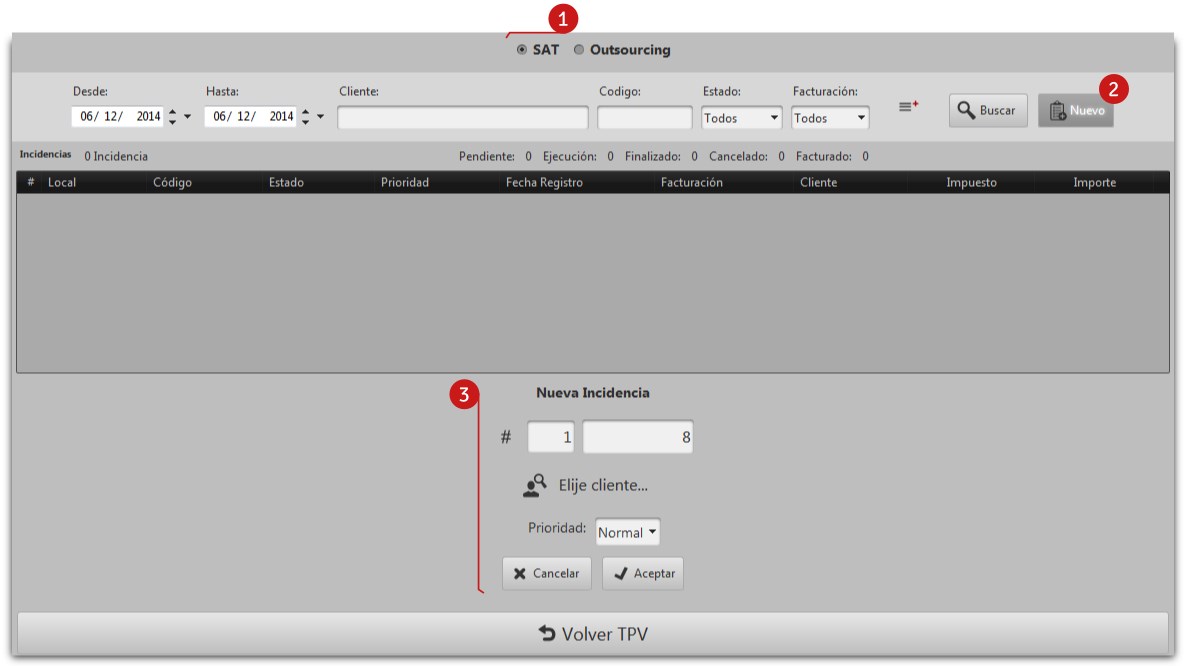
registrar información técnica y detalles del servicio
datos del servicio
- Comenzar por la búsqueda de la incidencia en el listado, añadir más filtros de búsqueda con el boton Buscar más
- Click en el botón Nuevo servicio
- Registrar datos del servicio
- Nombre, elegir el servicio SAT del listado
- Estado, “Pendiente”
- Asignado a, elegir responsable para atender el servicio
- Ubicación, donde se realizará el trabajo dentro o fuera de la empresa
- Seguimiento, tracing del servicio
- Motivo, previa evaluación técnica
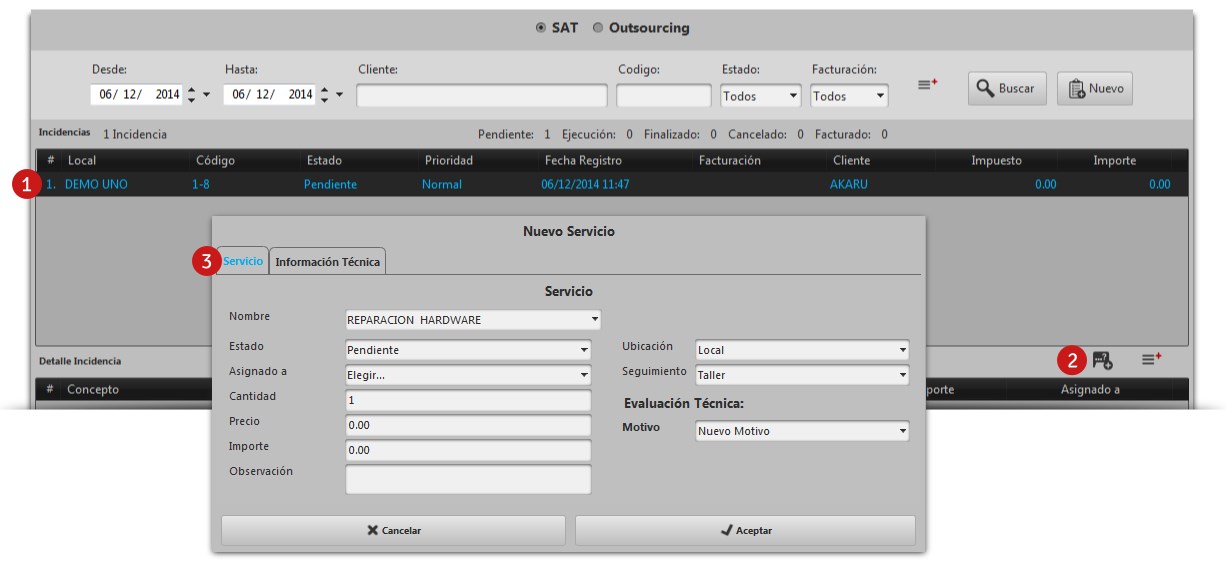
información técnica de productos
El registro de información técnica solo se puede realizar una vez, hágalo con cuidado y cubriendo todo detalle importante, no podrá corregir luego, si cometió errores deberá cancelar desde la incidencia, desplegando las acciones contextuales y registrar todo de nuevo.
- Empezar con un click en Información técnica
- Registrar información del producto, en cada fila elija del listado o escriba uno nuevo, antes el encargado del área técnica deberá haber agregado nombres, marcas y modelos mas frecuentes.
- Active la casilla señalada para registrar detalles del producto
- Click derecho y opción Agregar para registrar componentes del producto que quedarán en taller, en el ejemplo es una laptop y se anotará datos del cargador, memoria y disco duro.
Finalizar con un click en Aceptar verá una fila nueva en el detalle de la incidencia del servicio.
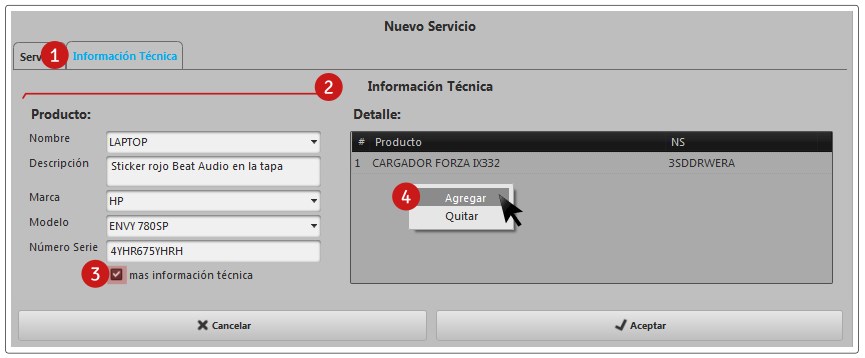
imprimir orden de servicio
Luego de registrar el servicio y sus detalles imprima la orden de servicio para entregársela al cliente, para esto click derecho sobre la incidencia y elegir la opción Imprimir
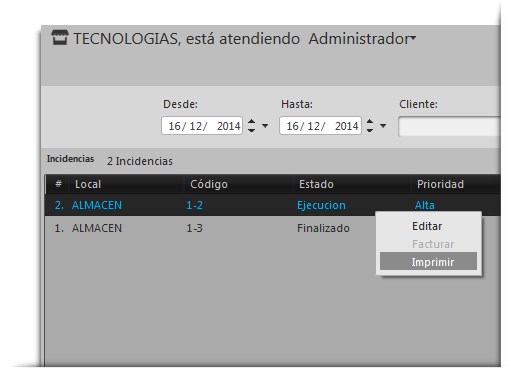
Este es el PDF de la orden de servicio imprimir y entregarla al cliente
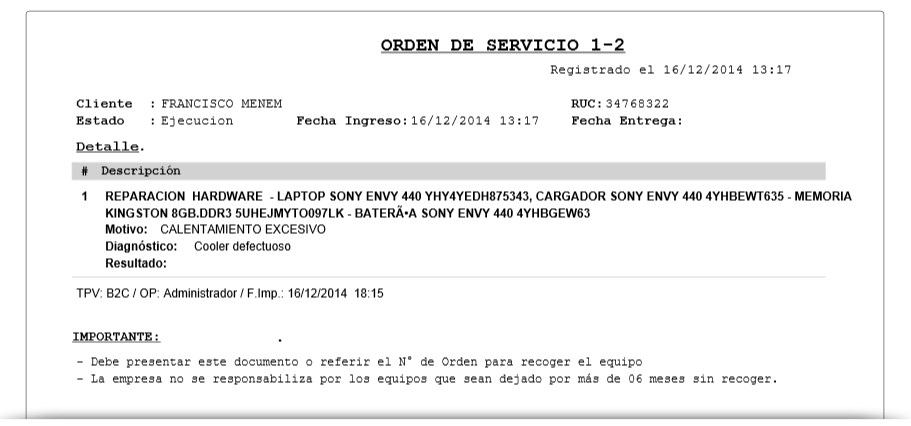
seguimiento: atención del servicio
ejecución
Con un click derecho despliegue las acciones contextuales y elija Editar detalle, estas opciones tambien permiten realizar más acciones.
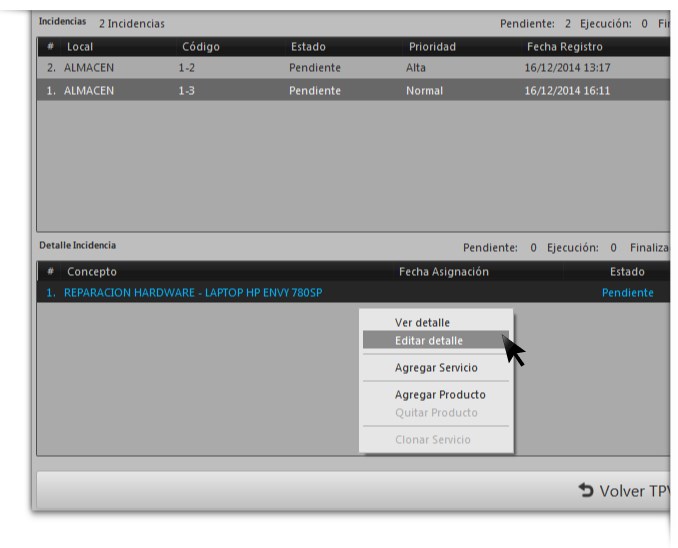
En el formulario comienze cambiando el estado de “Pendiente” a “Ejecución”, importante registrar fechas y horas de trabajo y el diagnóstico,
finalizar con un click en Modificar.
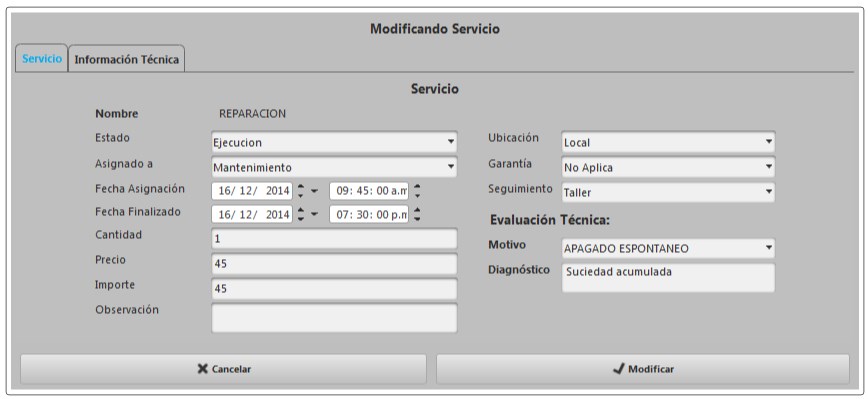
finalización
Luego de finalizar el servicio técnico, nuevamente click derecho en el detalle y opción Editar detalle, en el formulario cambiar el estado de “Ejecución” a “Finalizado”, elija la solución alcanzada, el seguimiento y describa el resultado.
Si el servicio incluyó adicionales como productos (repuestos) u otros servicios puede agregarlos con un click derecho sobre el detalle y usando las acciones contextuales disponibles.
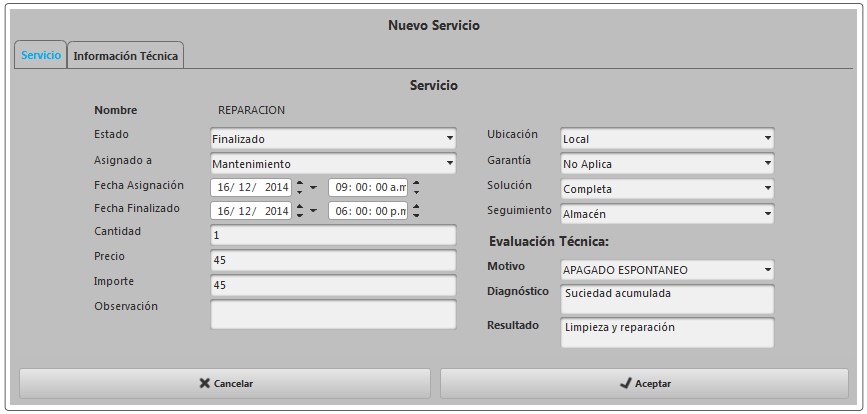
facturar por el servicio
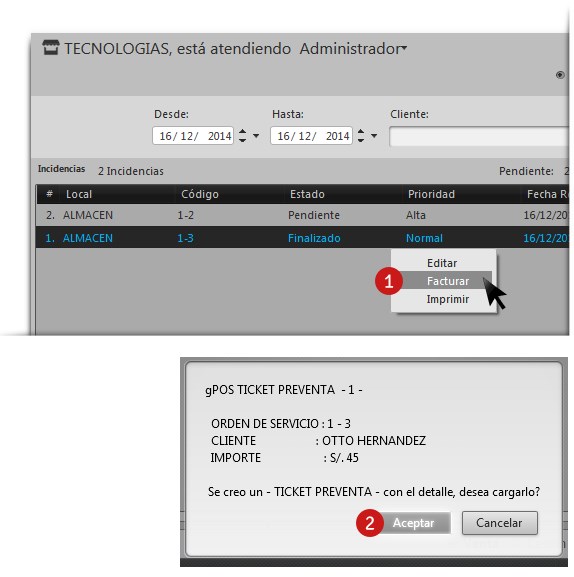
- Luego de finalizar el servicio, click derecho sobre la incidencia opción Facturar
- Volverá al TPV informándole que se creó un ticket de Preventa, inmediatamente podrá usar el botón Imprimir para finalizar la prestación del servicio.
Podrá ver el o los comprobantes facturados desde el TPV con un click en Ventas; entrado al módulo “Finanzas”, sección “Comprobante” opción Cobros o desde el módulo “Ventas” sección “Comprobantes”